‘Bir G/Ç Aygıt Hatası Nedeniyle İstek Yürütülemedi’ Hatası ve Çözümü
Windows işletim sistemine sahip dizüstü ya da masaüstü bilgisayarınıza bir USB flash bellek, harici sabit disk, SD kart bağladığınızda ya da bir CD veya DVD taktığınızda açmak istediğiniz zaman karşınıza ‘Bir G/Ç Aygıt Hatası Nedeniyle İstek Yürütülemedi’ hatası çıkabilir. ‘Bir G/Ç Aygıt Hatası Nedeniyle İstek Yürütülemedi’ hatasının pek çok farklı nedeni olduğu gibi çözümü için de uygulayabileceğiniz yöntemler var.
Peki, ‘Bir G/Ç Aygıt Hatası Nedeniyle İstek Yürütülemedi’ hatası nasıl çözülür? Bu hataya basit bir bağlantı sorunu neden olabileceği gibi bazen biraz daha uğraşılması gereken sorunlar da meydana gelmiş olabilir. ‘Bir G/Ç Aygıt Hatası Nedeniyle İstek Yürütülemedi’ hatası çözümü için anlattığımız farklı yöntemleri sizin için kolay olandan zor olana doğru deneyerek mutlaka çözüme ulaşacaksınız.
‘Bir G/Ç Aygıt Hatası Nedeniyle İstek Yürütülemedi’ hatası nasıl çözülür?
Yöntem #1: Bağlantı noktasını kontrol edin. Yöntem #2: Sürücü harfini değiştirin. Yöntem #3: Aygıt sürücüsünü güncelleyin. Yöntem #4: IDE denetleyicilerini güncelleyin: Yöntem #5: Komut İstemi ekranı üzerinden komut girin. Yöntem #6: EaseUS Data Recovery Wizard programı ile dosyaları kurtarın.
Yöntem #1: Bağlantı noktasını kontrol edin:

‘Bir G/Ç Aygıt Hatası Nedeniyle İstek Yürütülemedi’ hatası aldığınız zaman ilk düşünmeniz gereken bağlantı kablosunda ya da USB bağlantı noktasında bir sorun olup olmadığıdır. Bağlantı kablosunda bir nedenden ötürü temassızlık olabilir ya da bağlantı noktasında bir gevşeme durumu söz konusu olabilir.
İlk olarak aygıtı bilgisayarınızdaki farklı USB bağlantı noktaları üzerinden ve farklı kablolarla bağlamayı deneyin. Eğer bu durum sorunu çözmüyorsa aygıt ile ilgili bir sorun olup olmadığını anlamak için farklı cihazlara bağlamayı deneyin. Sorun devam ediyorsa diğer çözüm yöntemlerini uygulayın.
Yöntem #2: Sürücü harfini değiştirin:
Adım #1: Windows tuşu + X tuş kombinasyonunu tuşlayın. Adım #2: Açılan menüden Bilgisayar Yönetimi sayfasını açın. Adım #3: Depolama seçeneğini genişletin. Adım #4: Disk Yönetimi sayfasını açın. Adım #5: Aygıt adınız üzerinde sağa tıklayın. Adım #6: Açılan menüden Sürücü Harfi ve Yolu Değiştir seçeneğine tıklayın. Adım #7: Değiştir seçeneğine tıklayın. Adım #8: Buradan farklı bir sürücü harfi atayın ve Tamam butonuna tıklayın. Adım #9: Aygıt bağlantısını kesin ve yeniden bilgisayara bağlayın. Adım #10: Sorunun devam edip etmediğini kontrol edin.

‘Bir G/Ç Aygıt Hatası Nedeniyle İstek Yürütülemedi’ hatasına aygıtın adı ile bilgisayar arasında oluşan bir uyumsuzluğun neden olabileceği biliniyor. Bu nedenle aygıt adı değiştirmek bu hatanın çözümü için tavsiye edilen yöntemlerden bir tanesidir. Aynı adımları izleyerek aygıt adını istediğiniz zaman yeniden değiştirebilirsiniz.
Yöntem #3: Aygıt sürücüsünü güncelleyin:
Adım #1: Windows tuşu + X tuş kombinasyonunu tuşlayın. Adım #2: Açılan menüden Aygıt Yöneticisi sayfasını açın. Adım #3: Disk Sürücüleri seçeneğini genişletin. Adım #4: Hata veren sürücü üzerinde sağa tıklayın. Adım #5: Açılan menüde Sürücüyü Güncelleştir seçeneğine tıklayın. Adım #6: Sürücüleri Otomatik Ara seçeneğine tıklayın ve çıkan ekranları onaylayın. Adım #7: Eğer bir güncelleme varsa yüklenecektir. Adım #8: Aygıt bağlantısını kesin ve yeniden bilgisayara bağlayın. Adım #9: Sorunun devam edip etmediğini kontrol edin.
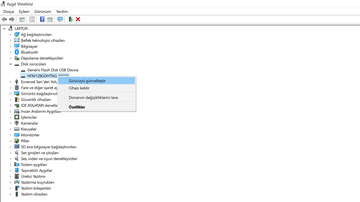
Güncel olmayan aygıt sürücülerinin ‘Bir G/Ç Aygıt Hatası Nedeniyle İstek Yürütülemedi’ gibi pek çok farklı hataya neden olacağı biliniyor. Bu nedenle söz konusu sürücüyü güncelleyerek hatayı ortadan kaldırabilirsiniz. Eğer güncelleme yoksa sürücüyü kaldırma ve bilgisayarı yeniden başlatarak sürücüyü yeniden yükleme yöntemini deneyebilirsiniz.
Yöntem #4: IDE denetleyicilerini güncelleyin:
Adım #1: Windows tuşu + X tuş kombinasyonunu tuşlayın. Adım #2: Açılan menüden Aygıt Yöneticisi sayfasını açın. Adım #3: IDE ATA / ATAPI Denetleyiciler seçeneğini genişletin. Adım #4: Standart Denetleyici üzerinde sağa tıklayın. Adım #5: Açılan menüde Sürücüyü Güncelleştir seçeneğine tıklayın. Adım #6: Sürücüleri Otomatik Ara seçeneğine tıklayın ve çıkan ekranları onaylayın. Adım #7: Eğer bir güncelleme varsa yüklenecektir. Adım #8: Aygıt bağlantısını kesin ve yeniden bilgisayara bağlayın. Adım #9: Sorunun devam edip etmediğini kontrol edin.

IDE denetleyicilerinin güncel olmaması Windows işletim sistemine bağlanan aygıt ile cihaz arasında transfer sorunu yaratabilir ve ‘Bir G/Ç Aygıt Hatası Nedeniyle İstek Yürütülemedi’ hatasına neden olabilir. Eğer güncelleme yoksa denetleyiciyi kaldırma ve bilgisayarı yeniden başlatarak denetleyiciyi yeniden yükleme yöntemini deneyebilirsiniz.
Yöntem #5: Komut İstemi ekranı üzerinden komut girin:
Adım #1: Windows arama çubuğuna cmd ya da Komut İstemi yazarak aratın. Adım #2: Komut İstemi uygulamasının üzerinde sağa tıklayın ve yönetici olarak çalıştırın. Adım #3: Açılan Komut İstemi ekranına chkdsk E: / f / r / x yazın ve Enter’a basın. Komuttaki E harfi yerine aygıt sürücünüzün harfini yazın. Adım #4: İşlemin tamamlanmasını bekleyin. Adım #5: Aygıt bağlantısını kesin ve yeniden bilgisayara bağlayın. Adım #6: Sorunun devam edip etmediğini kontrol edin.
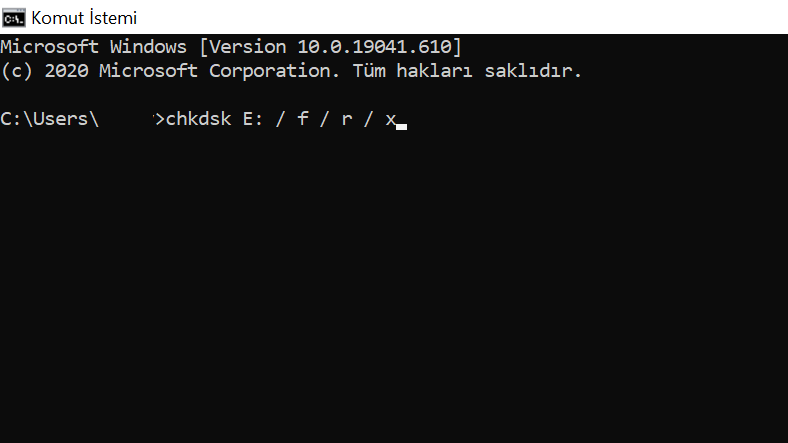
Windows işletim sistemindeki pek çok sorun gibi ‘Bir G/Ç Aygıt Hatası Nedeniyle İstek Yürütülemedi’ hatasını da Komut İstemi ekranı üzerinden çözmeniz mümkün. Yukarıdaki komut ile sistem; aygıtta bulunan disk hatalarını kontrol edecek, küçük hataları onaracak, varsa büyük hatalar konusunda bilgilendirme yapacaktır.
Yöntem #6: EaseUS Data Recovery Wizard programı ile dosyaları kurtarın:
Adım #1: Buradan EaseUS Data Recovery Wizard programını indirin ve kurulumunu tamamlayın. Adım #2: Programı başlatın ve hata veren aygıtı bulun. Adım #3: Aygıtı seçin ve Scan seçeneğine tıklayın. Adım #4: Tarama ilerledikçe aygıtta bulunan veriler karşınıza çıkmaya başlayacak. Adım #5: Aygıt boyutuna göre değişen bir süre sonunda tarama tamamlanacak. Adım #6: Kurtarmak istediğiniz dosyaları seçin. Adım #7: Recover seçeneğine tıklayın. Adım #8: Dosyaları kaydetmek istediğiniz hedef klasörü seçin. Adım #9: Kaydet butonuna tıklayın. Adım #10: Kurtarmak istediğiniz tüm dosyalar için aynı işlemi gerçekleştirin.

Eğer yukarıdaki tüm yöntemleri denemenize rağmen ‘Bir G/Ç Aygıt Hatası Nedeniyle İstek Yürütülemedi’ hatası almaya devam ediyorsanız EaseUS Data Recovery Wizard programı ile en azından aygıt içerisindeki dosyalarınızı kurtarabilirsiniz.
Windows işletim sistemine sahip dizüstü ya da masaüstü bilgisayarınıza bir harici depolama aygıtı bağladığınızda açmak istediğiniz zaman karşınıza çıkabilen ‘Bir G/Ç Aygıt Hatası Nedeniyle İstek Yürütülemedi’ hatası çözümü için yukarıdaki yöntemleri sizin için kolay olandan zor olan doğru sırayla deneyebilirsiniz.
